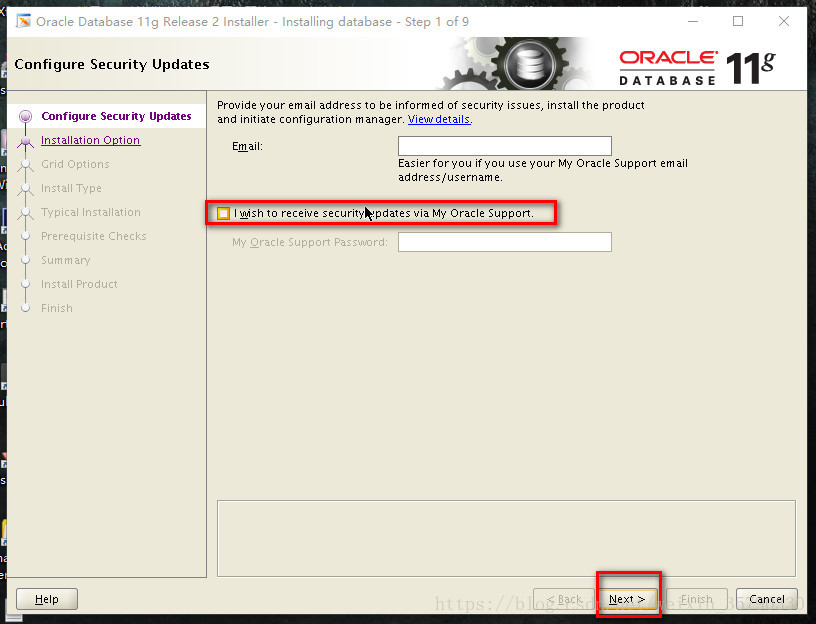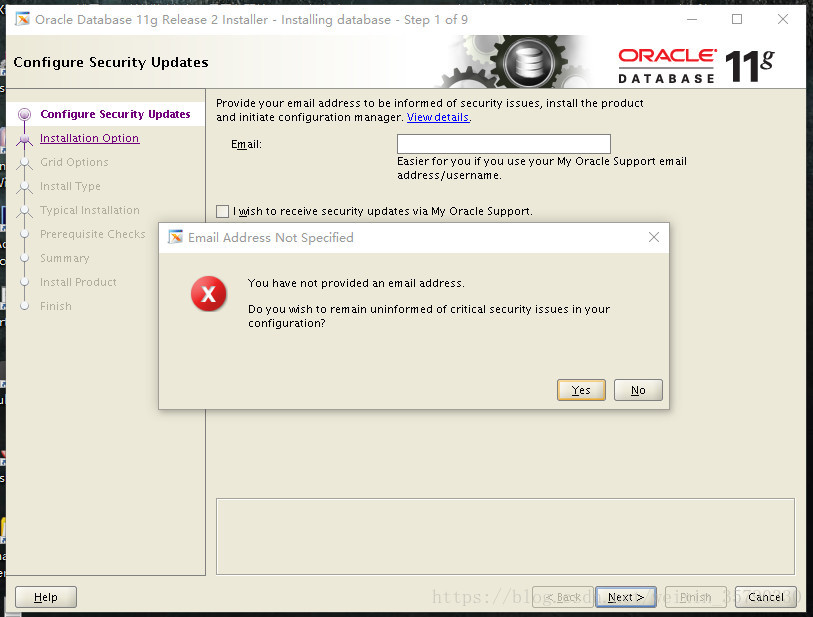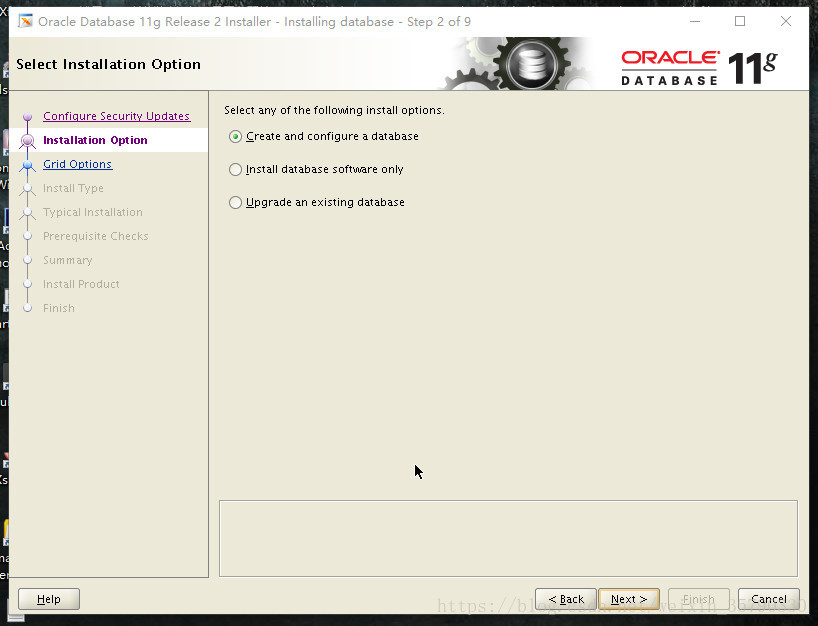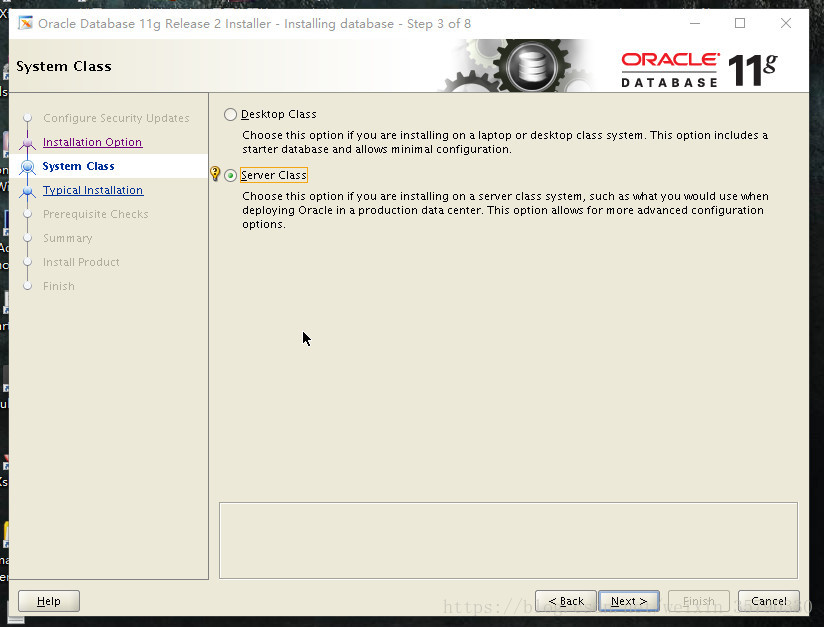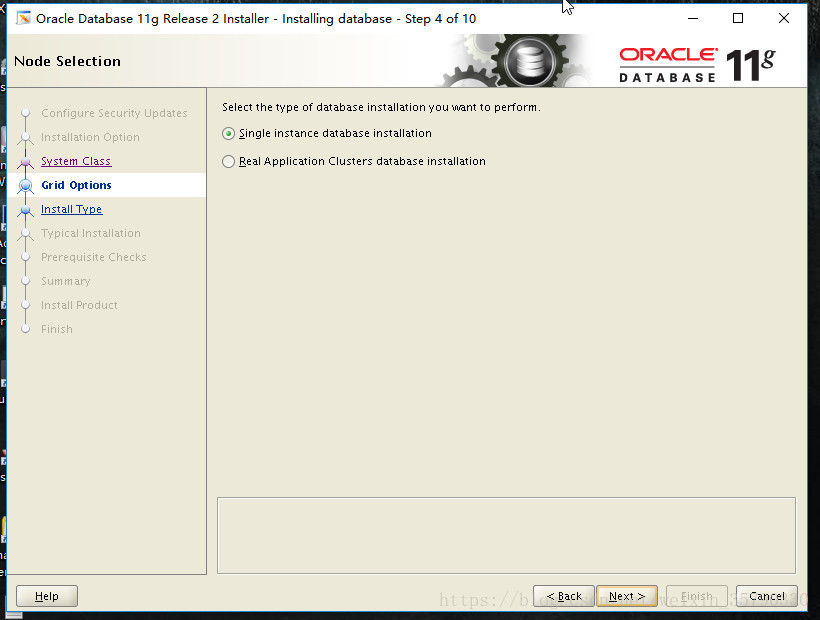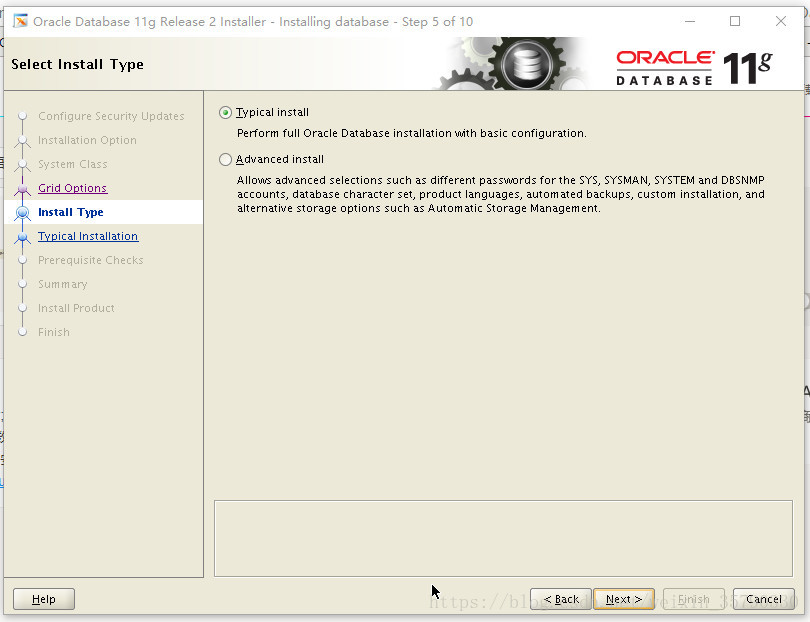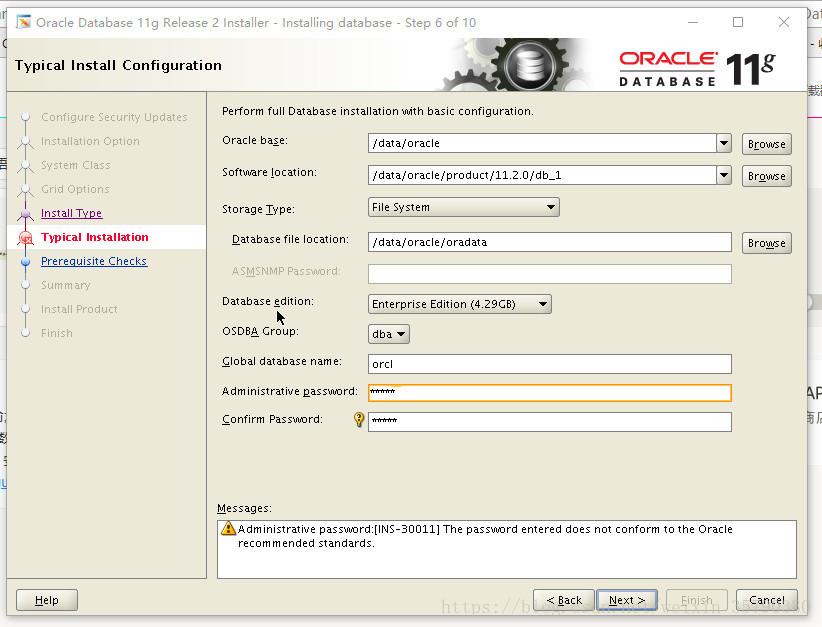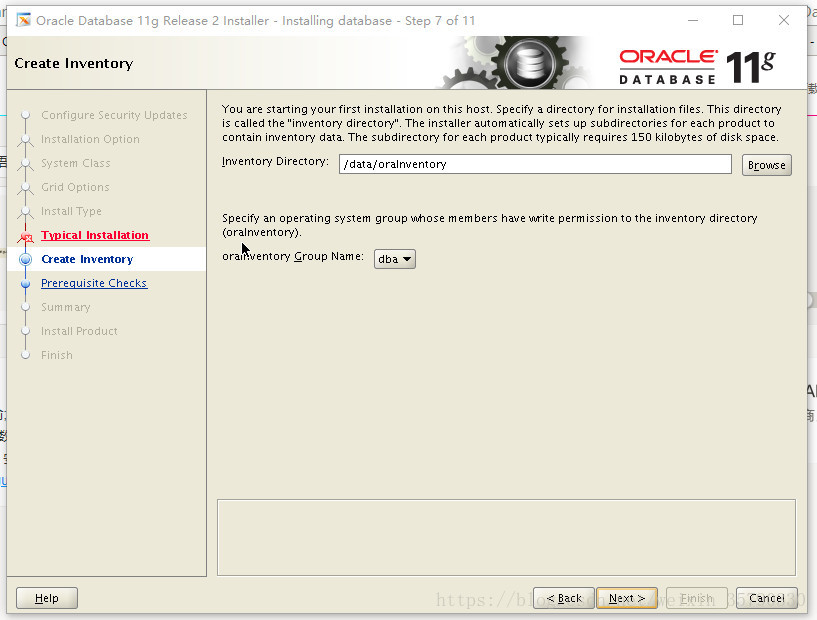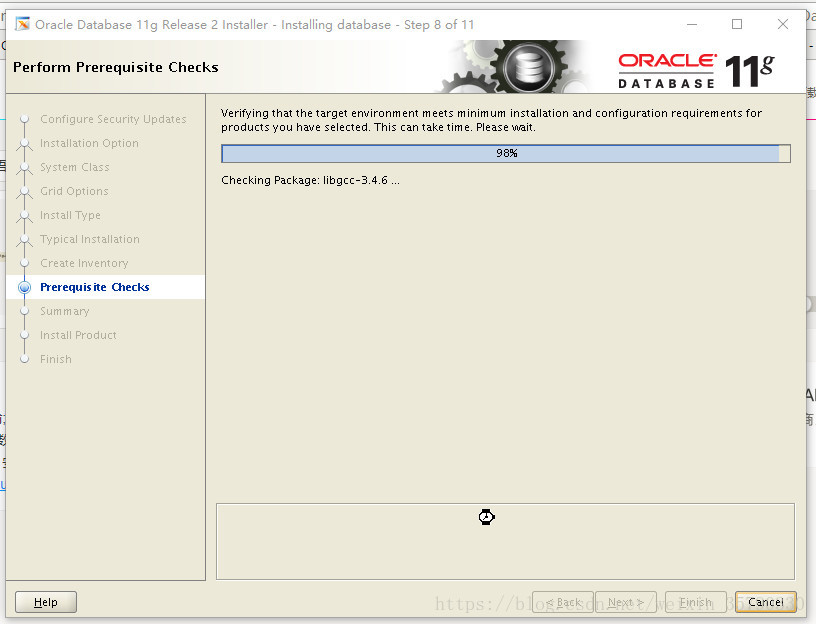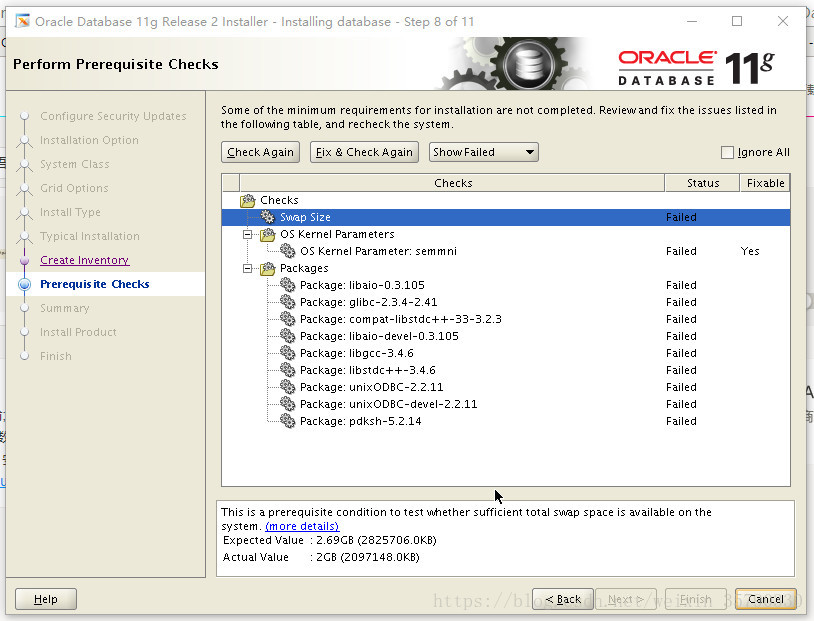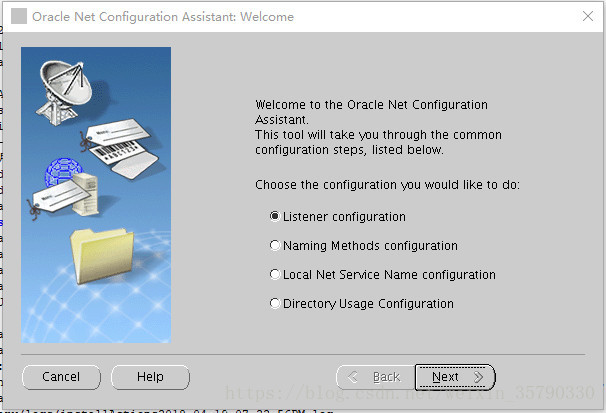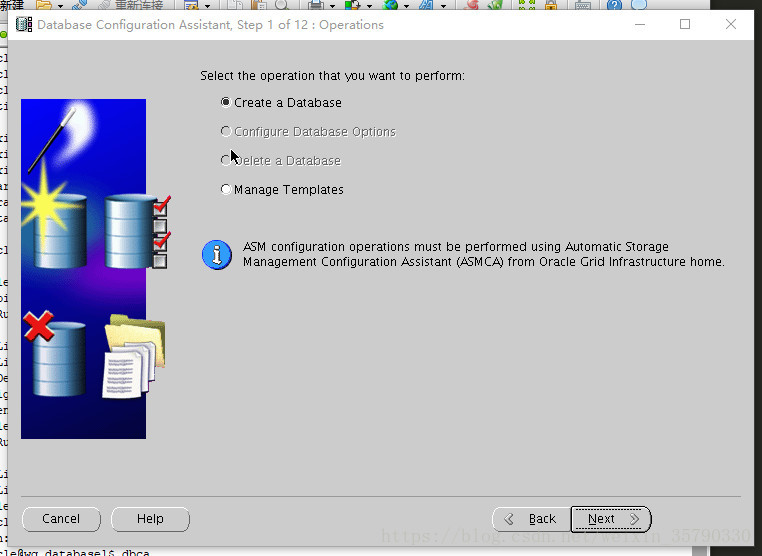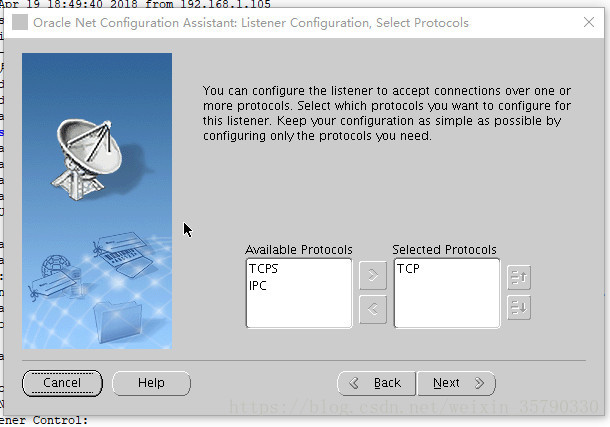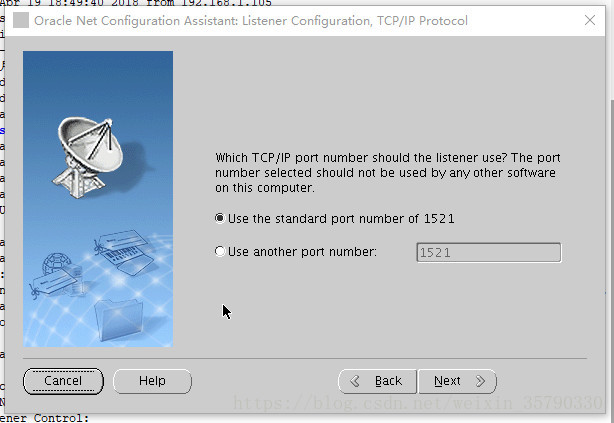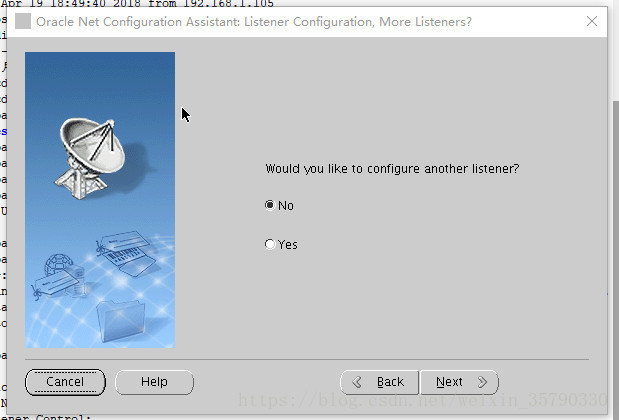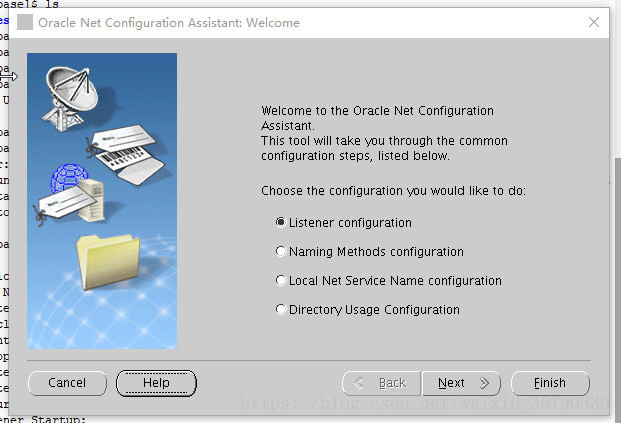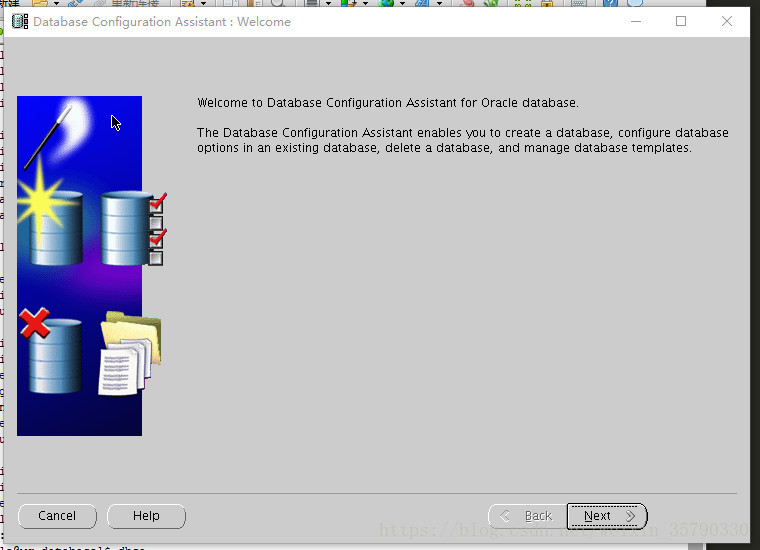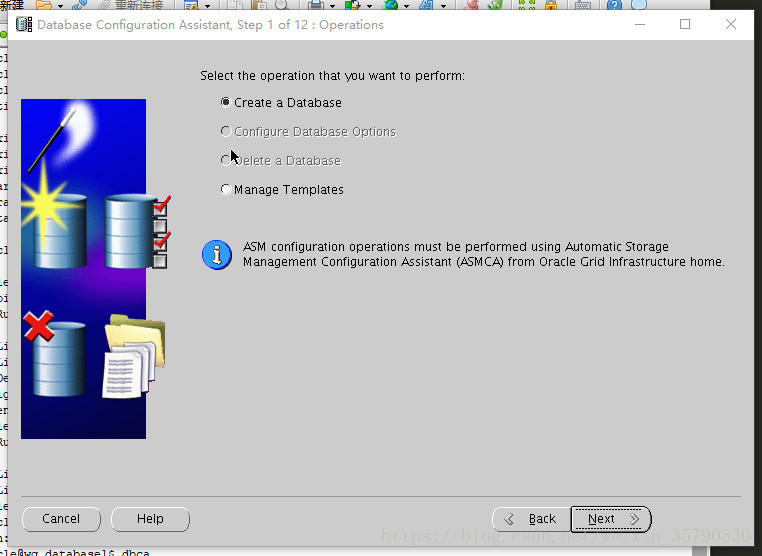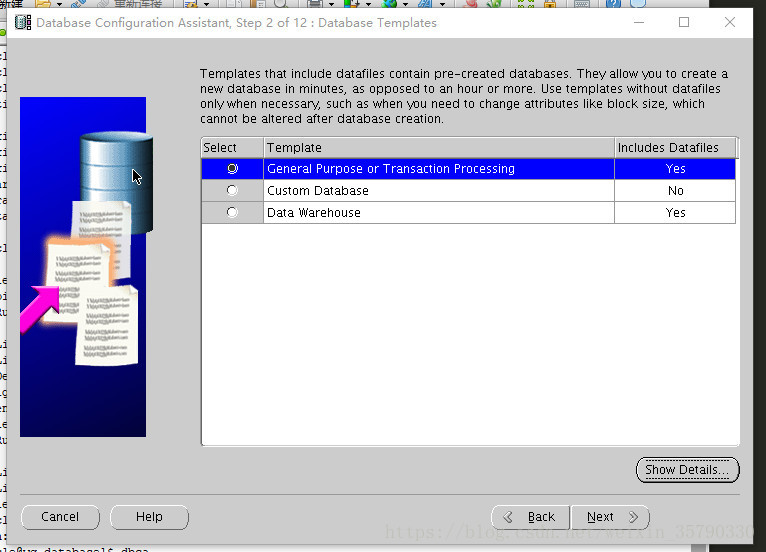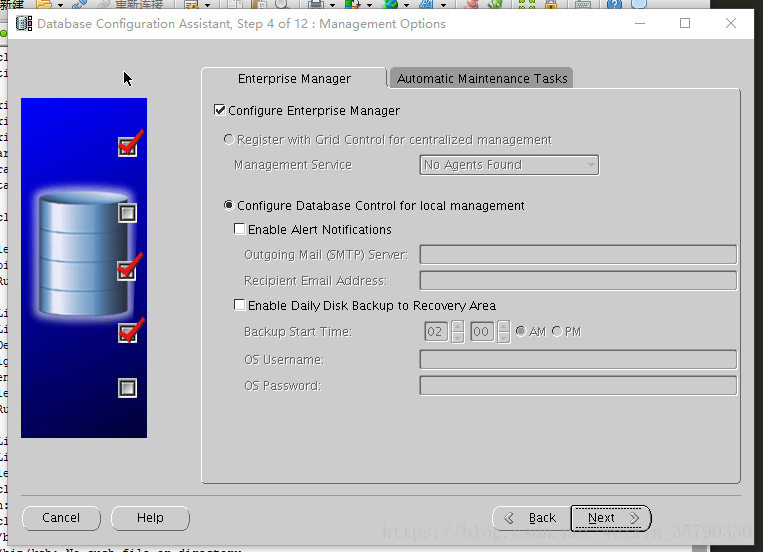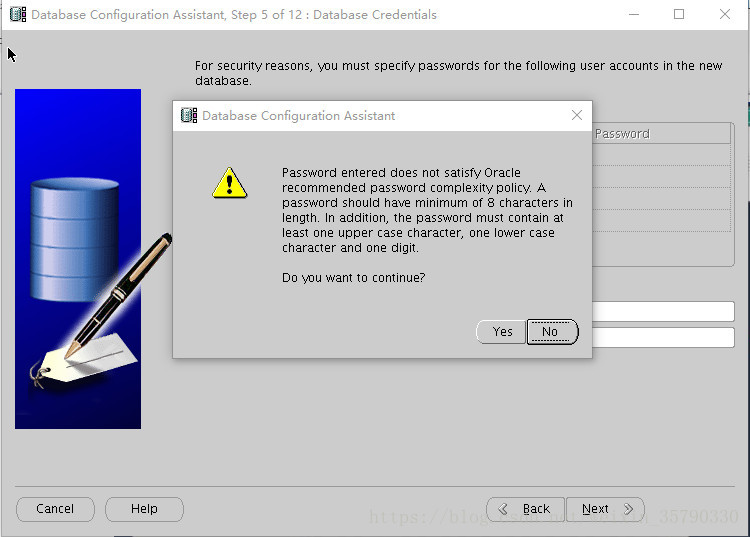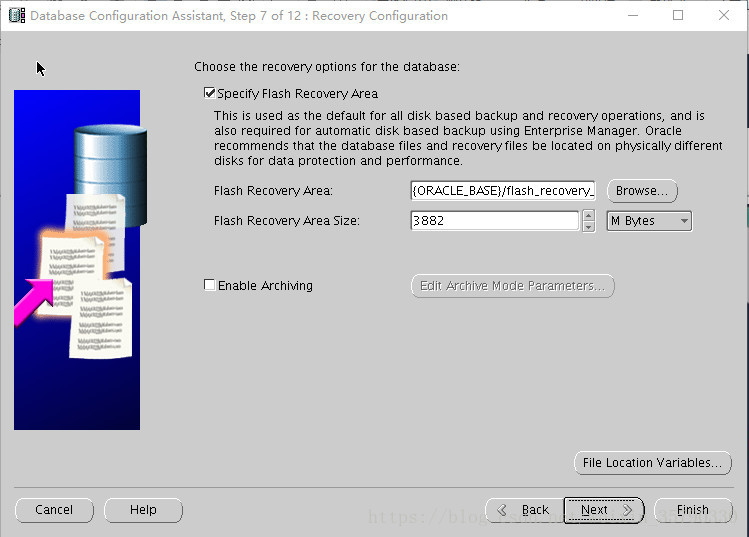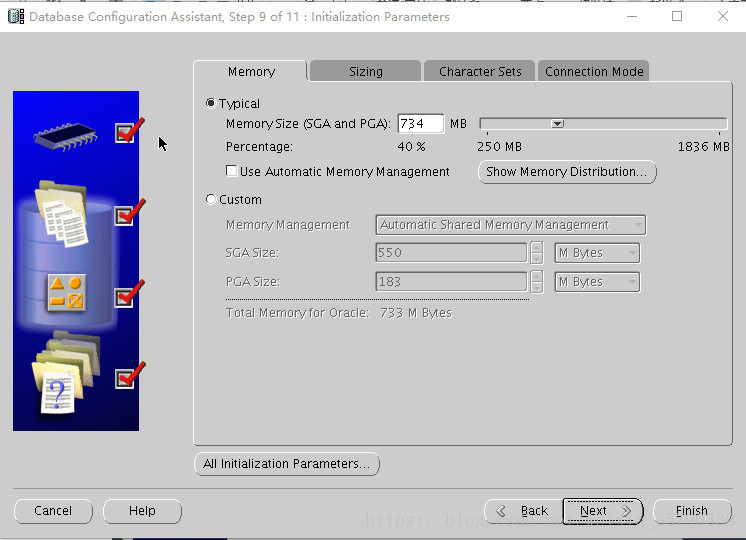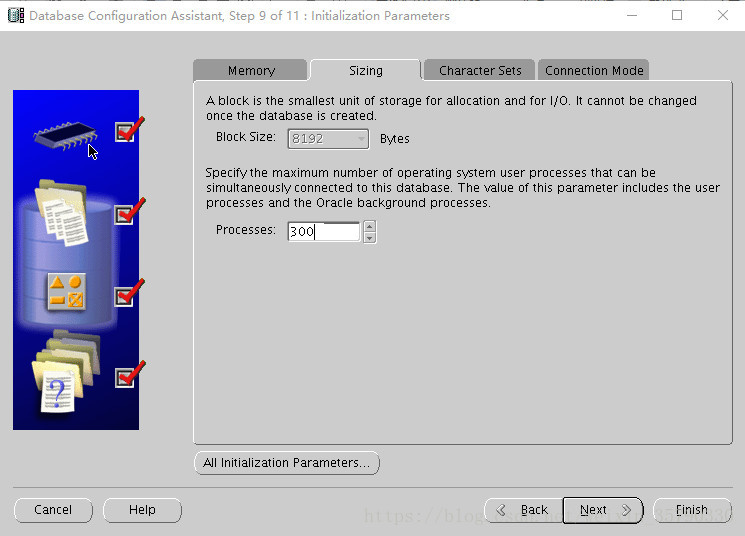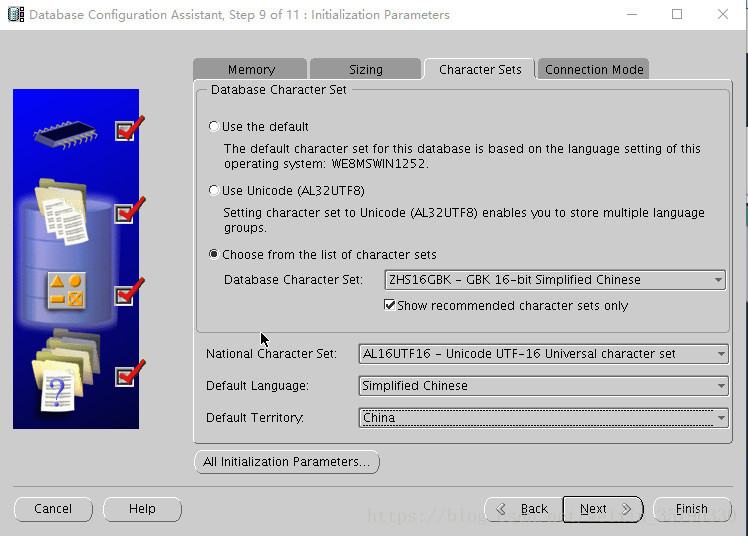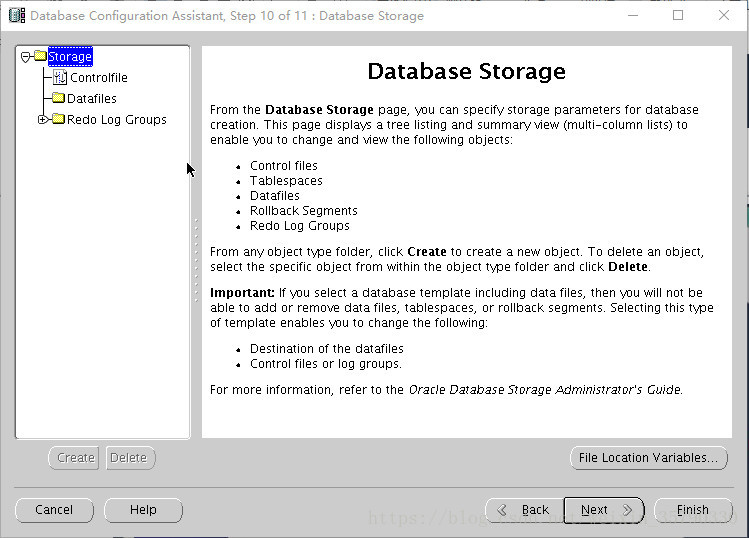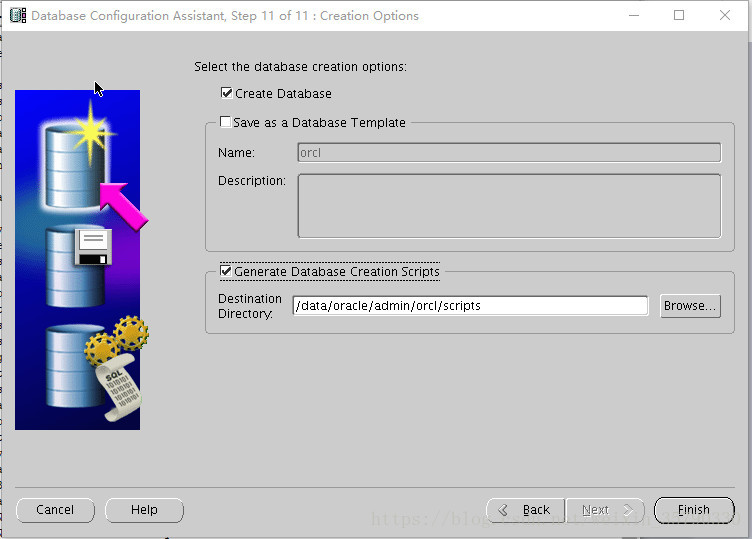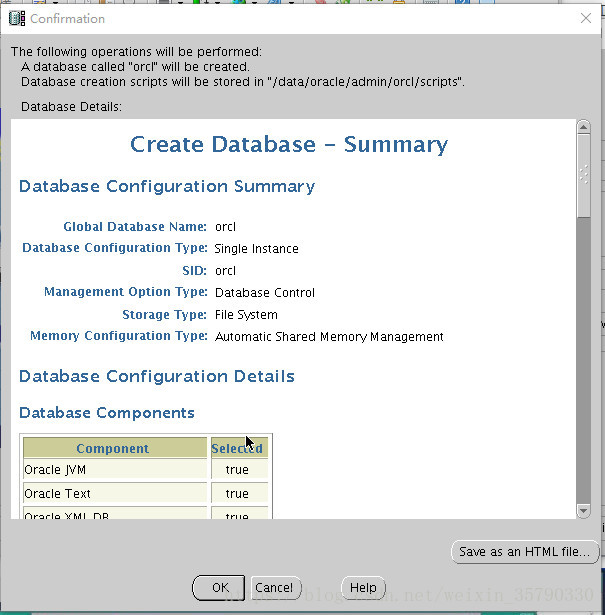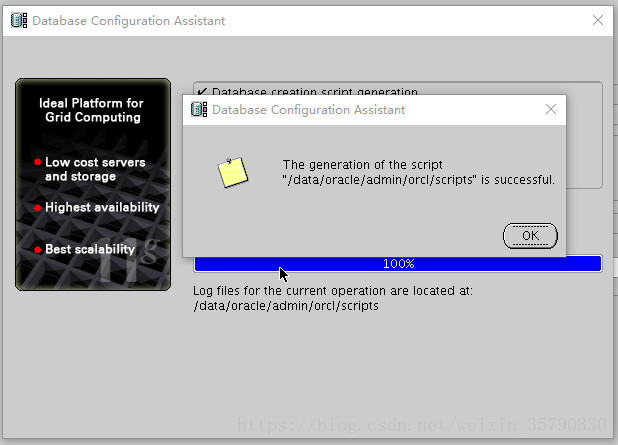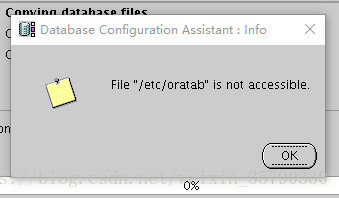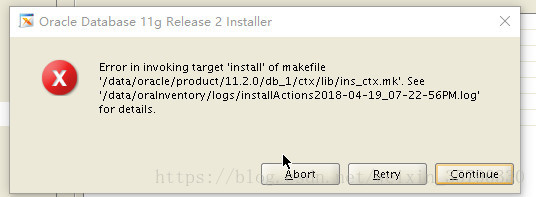Centos7.3安裝oracle
Centos7.3安裝oracle
一、準備工作以及環境配置
1、建立oracle資料庫安裝目錄
mkdir -p /data/oracle
#oracle資料庫安裝目錄
mkdir -p /data/oraInventory
#oracle資料庫配置檔案目錄
mkdir -p /data/database
#oracle資料庫軟體包解壓目錄
2、建立執行oracle資料庫的系統使用者和使用者組
groupadd oinstall
#建立使用者組oinstall
groupadd dba
#建立使用者組dba
useradd -g oinstall -g dba -m oracle
#建立使用者oracle,並加入oinstall和dba使用者組
passwd oracle
#設定使用者oracle的登入密碼,根據提示輸入兩次密碼
chown -R oracle:oinstall /data/oracle
#設定目錄所有者為oinstall使用者組的oracle使用者
chown -R oracle:oinstall /data/oraInventory
chown -R oracle:oinstall /data/database/
3、修改系統標識
vi /etc/redhat-release #編輯
把:CentOS release 5.8 (Final)
修改為:redhat-4
(記一下檔案的內容,安裝完了要改回來的)
4、設定系統核心引數
vi /etc/sysctl.conf#編輯,在最後新增以下程式碼
net.ipv4.icmp_echo_ignore_broadcasts = 1
net.ipv4.conf.all.rp_filter = 1
fs.file-max = 6815744 #設定最大開啟檔案數
fs.aio-max-nr = 1048576
kernel.shmall = 2097152 #共享記憶體的總量,8G記憶體設定:2097152*4k/1024/1024
kernel.shmmax = 2147483648 #最大共享記憶體的段大小
kernel.shmmni = 4096 #整個系統共享記憶體端的最大數
kernel.sem = 250 32000 100 128
net.ipv4.ip_local_port_range = 9000 65500 #可使用的IPv4埠範圍
net.core.rmem_default = 262144
net.core.rmem_max= 4194304
net.core.wmem_default= 262144
net.core.wmem_max= 1048576
:wq! #儲存退出
sysctl -p #使配置立即生效/
5、設定oracle使用者限制,提高軟體執行效能
vi /etc/security/limits.conf
#在末尾新增以下程式碼
oracle soft nproc 2047
oracle hard nproc 16384
oracle soft nofile 1024
oracle hard nofile 65536
:wq! #儲存退出
6、配置使用者環境
vi /home/oracle/.bash_profile
#在最後新增以下程式碼
export ORACLE_BASE=/data/oracle #oracle資料庫安裝目錄
export ORACLE_HOME=$ORACLE_BASE/product/11.2.0/db_1 #oracle資料庫路徑
export ORACLE_SID=orcl #oracle啟動資料庫例項名
export ORACLE_TERM=xterm #xterm視窗模式安裝
export PATH=$ORACLE_HOME/bin:/usr/sbin:$PATH #新增系統環境變數
export LD_LIBRARY_PATH=$ORACLE_HOME/lib:/lib:/usr/lib #新增系統環境變數
export LANG=C #防止安裝過程出現亂碼
export NLS_LANG=AMERICAN_AMERICA.ZHS16GBK #設定Oracle客戶端字符集,必須與Oracle安裝時設定的字符集保持一致,如:ZHS16GBK或UTF8,否則出現數據匯入匯出中文亂碼問題
:wq! #儲存退出
source /home/oracle/.bash_profile #使設定立刻生效/
7、關閉SELINX
vi /etc/selinux/config #編輯配置檔案
#SELINUX=enforcing #註釋掉
#SELINUXTYPE=targeted #註釋掉
SELINUX=disabled #增加
:wq! #儲存退出
8、配置防火牆開啟1521埠
新增:firewall-cmd --zone=public --add-port=1521/tcp --permanent
重新載入:firewall-cmd --reload
9、安裝oracle資料庫所需要的軟體包
yum install gcc* gcc-* gcc-c++-* glibc-devel-* glibc-headers-* compat-libstdc* libstdc* elfutils-libelf-devel* libaio-devel* sysstat* unixODBC-* pdksh-*/
10、解壓安裝包
unzip linux_11gR2_database_1of2.zip -d /data/database #解壓
unzip linux_11gR2_database_2of2.zip -d /data/database #解壓
chown -R oracle:oinstall /data/database/database
二、安裝資料庫
1、Root下:
xhost +
顯示:access control disabled, clients can connect from any host
su – oracle/
2、Oracle下:
export DISPLAY=192.168.0.90:0.0 #ip根據實際情況填寫。
cd /data/database/database #進入安裝包目錄
./runInstaller #安裝
3、進入安裝介面。去掉這裡的勾,點選下一步。
點選yes
4、這裡選擇安裝的資料庫。
這裡演示安裝第一項(其實大同小異)。
選擇第一項之後會自動建好監聽和例項,無需再手動建立。
這裡我們選server class,然後下一步。
這裡基本預設的設定沒問題,需要設定例項名和密碼
5、檢查不通過需要的問題,依次解決。
(網上也有說這些依賴包可以忽略,那我就忽略咯~)
6、然後就是一路next,待完成後點close
(不好意思,圖沒了)
三、配置監聽
(如果你一開始安裝的時候選的第二項“僅安裝資料庫,那麼下面兩步必須要做了”)
Oracle使用者下:
netca
然後看著辦,基本就是一路next
Finish
四、配置例項
dbca
填寫例項名
設定密碼
密碼太簡單會有這個提示,點yes就好了
這裡需要設定語言。
ZHS16GBK-GBK
Language: simplified chinese
Territory: China
next
Next
勾上圖上選項,finish
OK
待其完成。
若出現上圖圖情況,則root下執行
/data/oracle/product/11.2.0/db_1/root.sh
/data/oraInventory/orainstRoot.sh
生成/etc/oratab檔案
五、問題解決
1、檢查不通過:
swap安裝不通過:
解決:1、使用dd命令建立一個swap分割槽
2、#dd if=/dev/zero of=/home/swap bs=1024 count=16400000
3、格式化剛才建立的分割槽
4、# mkswap /home/swap
5、再使用swapon命令把這個檔案分割槽變成swap分割槽
6、#swapon /home/swap
7、(關閉SWAP分割槽的命令為:#swapoff /home/swap)
8、再用free -m 檢視已經擴容的了swap分割槽。
9、為了能夠讓swap自動掛載,需要修改etc/fstab檔案,用vi /etc/fstab
10、在檔案末尾加上 /home/swap swap swap default 0 0
11、這樣就算重啟系統,swap分割槽也不用手動掛載了
12、重啟了系統 swap就沒有了,要執行下面一段命令 #echo "swapon /home/swap" >> /etc/inittab
13、然後在看 vi 看下 /etc/inittab
14、最後一行是swapon /home/swap,這樣就萬事大吉了。
2、安裝時報錯
解決:
(未驗證)
3、修改hosts:
修改/etc/hosts檔案,末尾增加ip和主機名
六、命令簡介:
Netca :
配置監聽,無法配置靜態監聽。
Dbca:
管理例項
Netmgr:
配置監聽
主要檔案:
listener.ora
tnsnames.ora
修改ip和主機名
七、補充:
1、啟動監聽:
lsnrctl start
2、啟動資料庫:
sqlplus /nolog
conn /as sysdba
startup